怎么批量改字幕的位置和大小
1、电脑打开PR软件,导入视频素材后,选中全部素材。
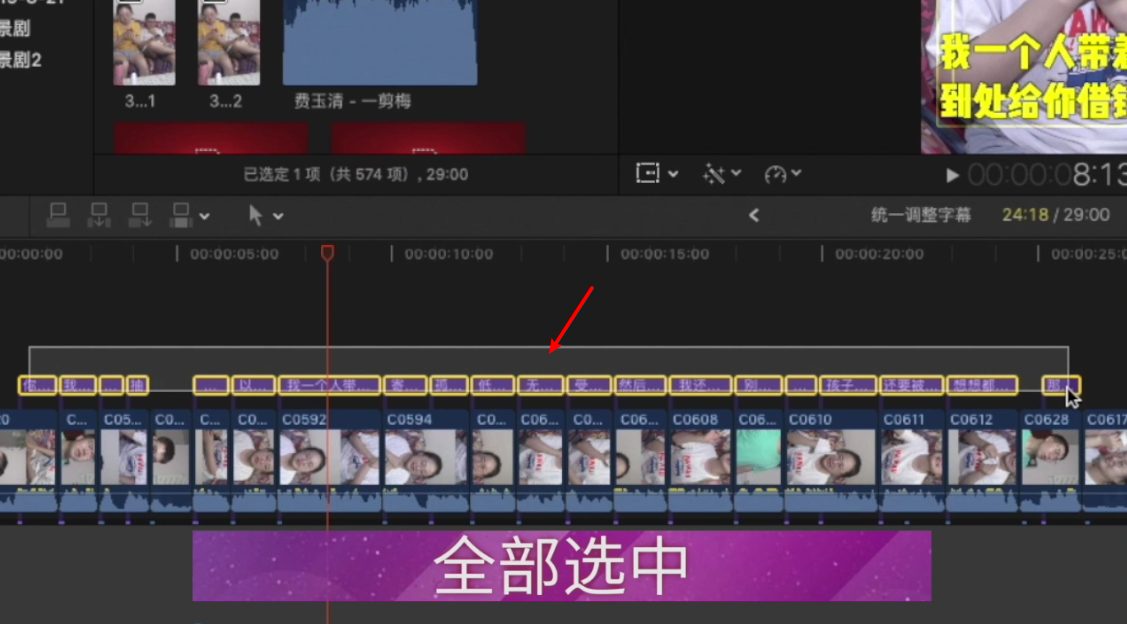
2、鼠标右击,点击“新建复合片段”。
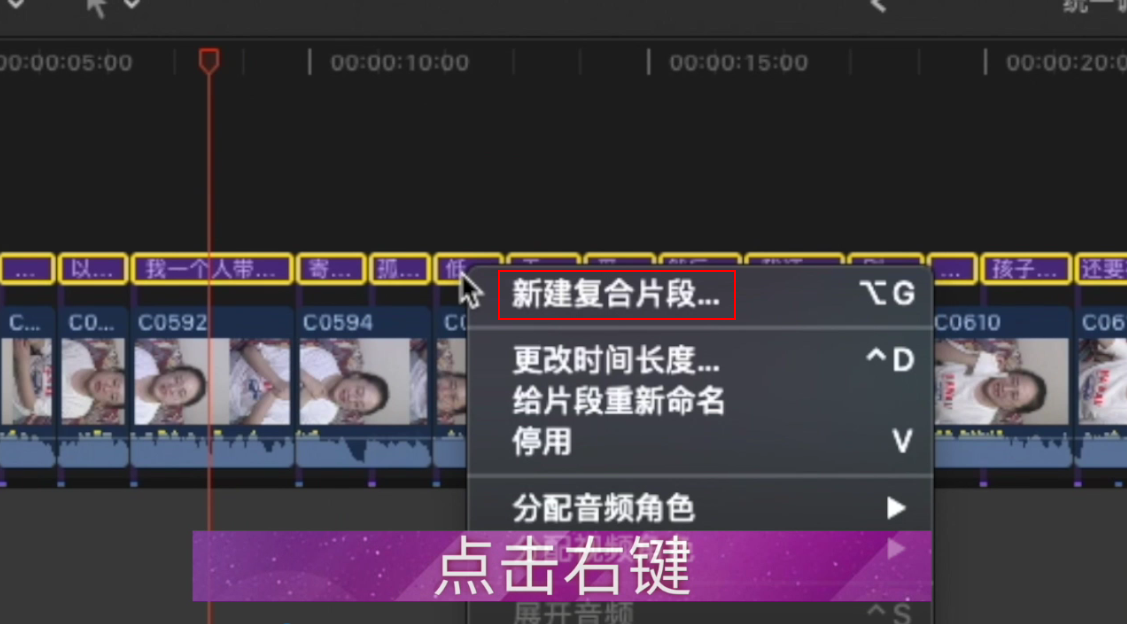
3、出现窗口,输入名称,点击“好”。
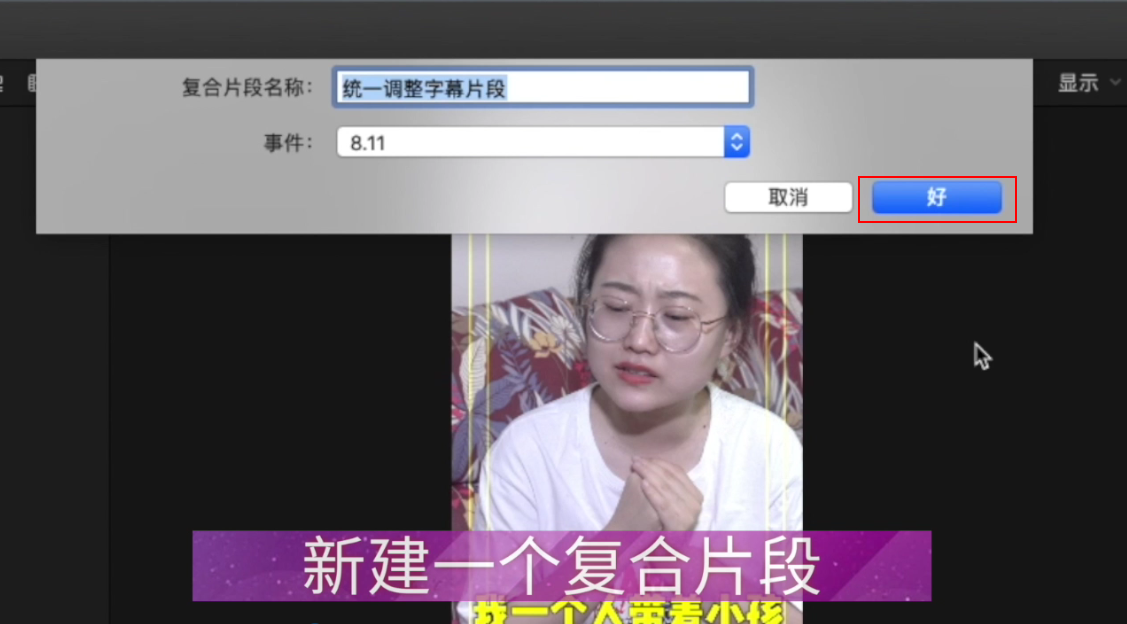
4、点击视频信息栏,在变换下方,修改各项数值。
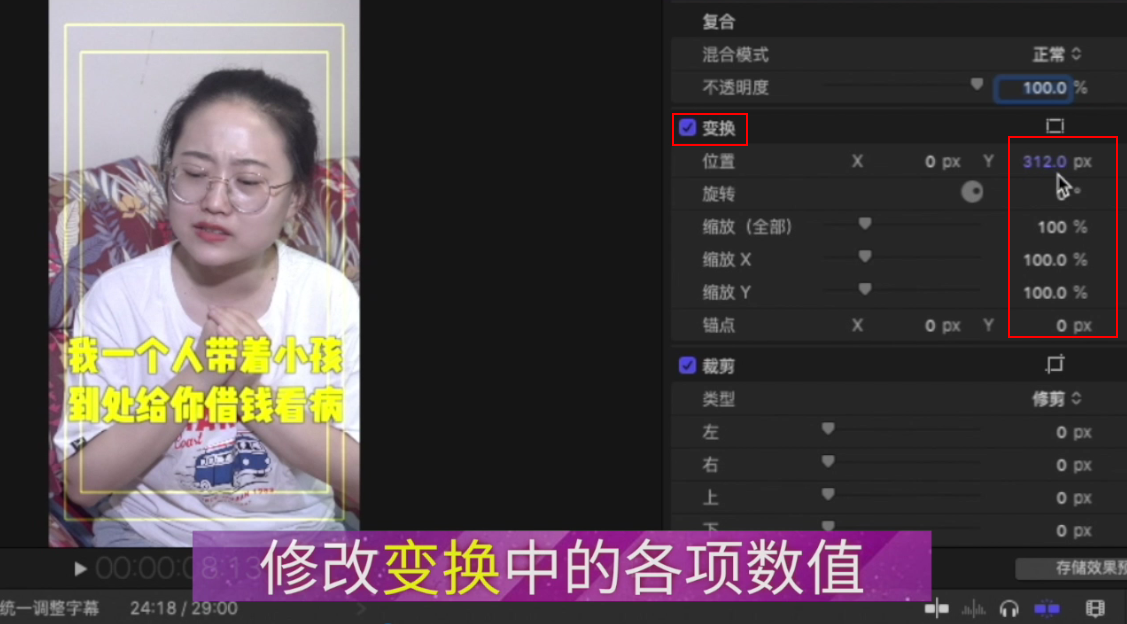
5、根据自己的需求,调整位置和大小即可。
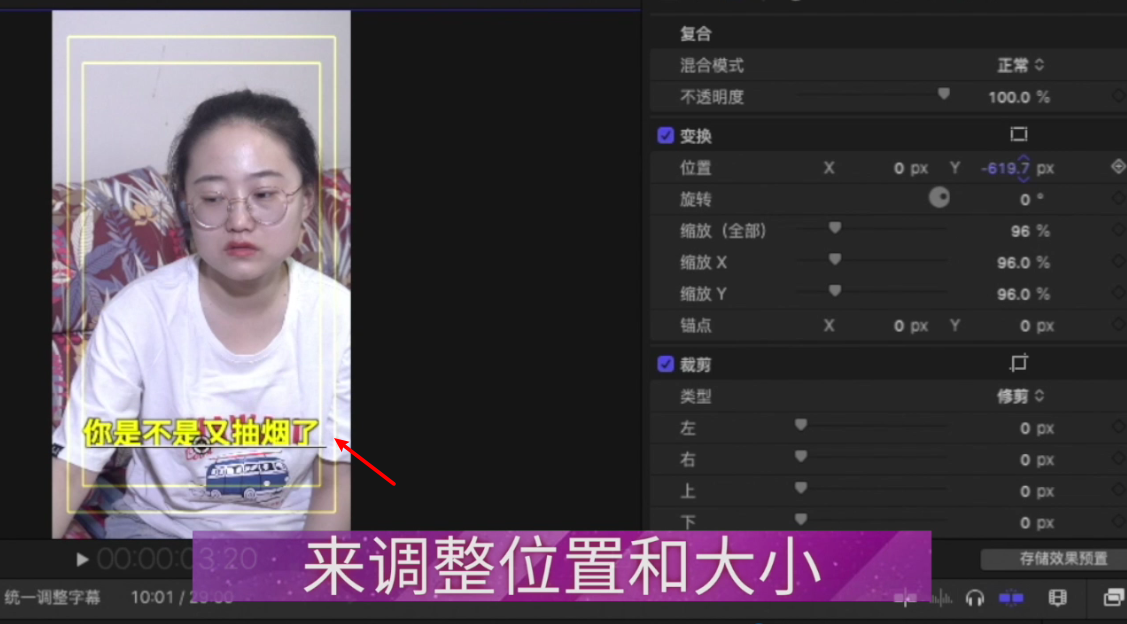
6、统一调整字幕:一个视频事先设置好字幕的位置和大小。
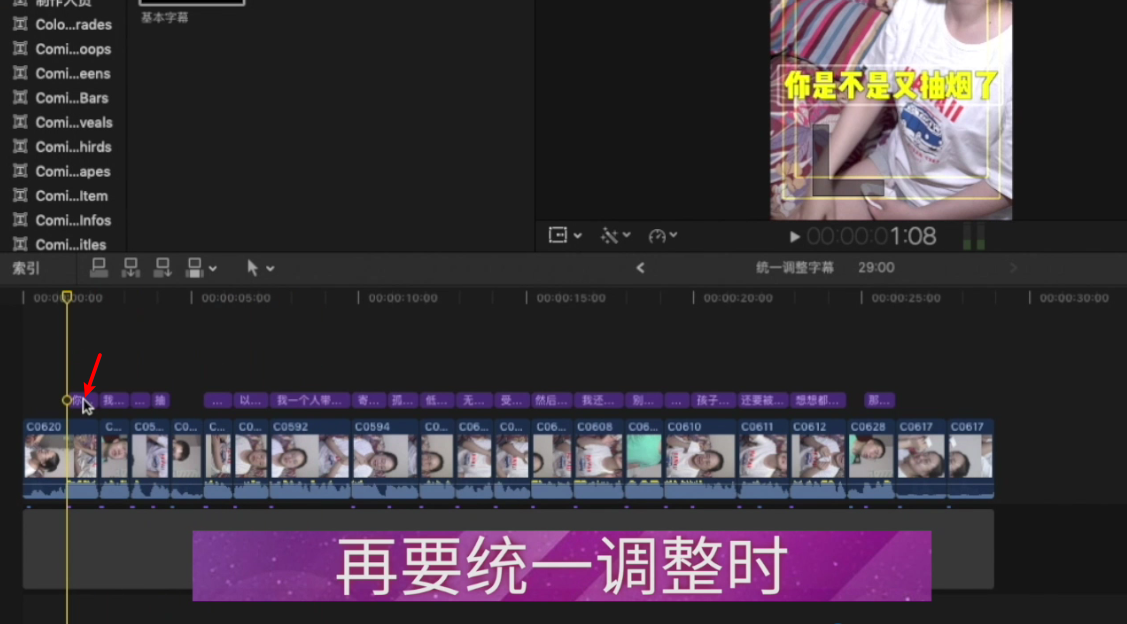
7、按住键盘的“ctrl”+“C”。
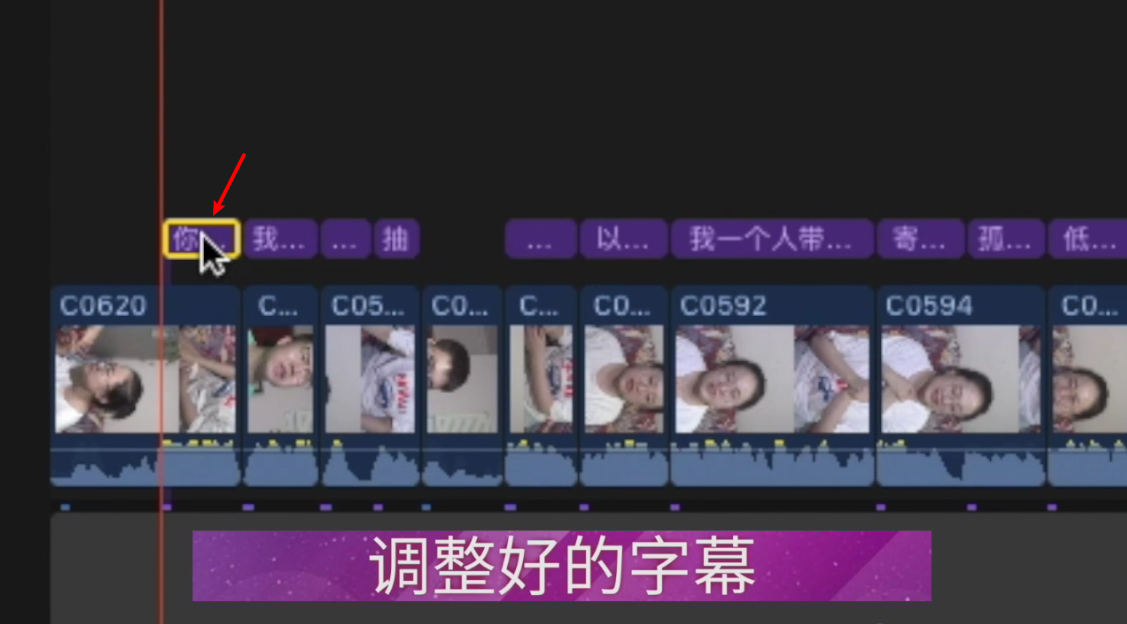
8、选择其他视频字幕。
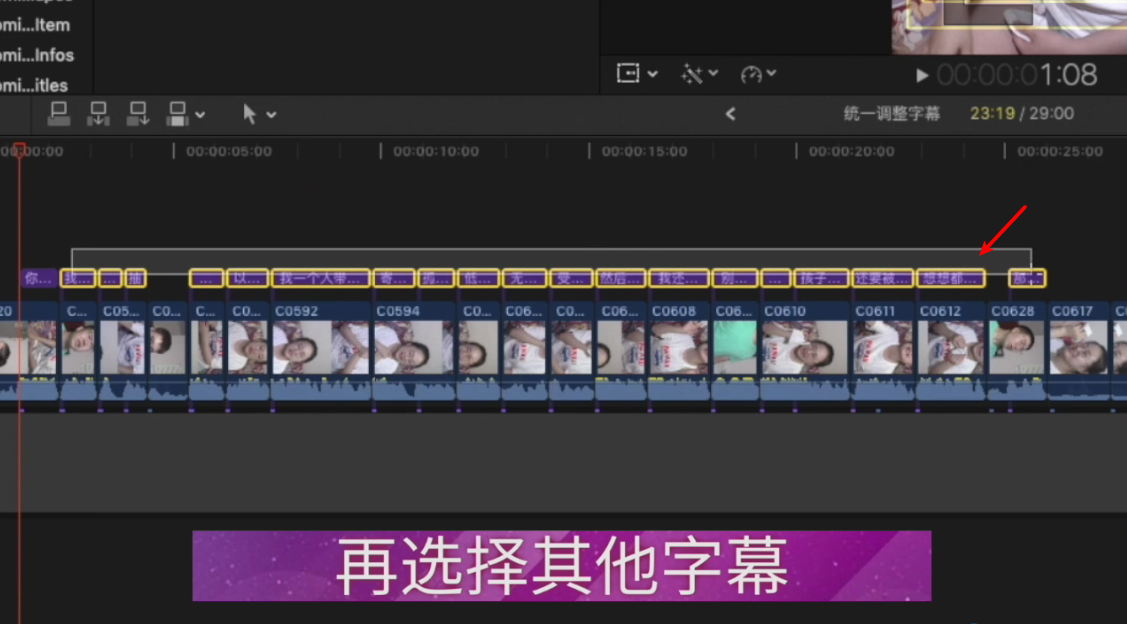
9、按住键盘的“Shift”+“Ctrl”+“V”。
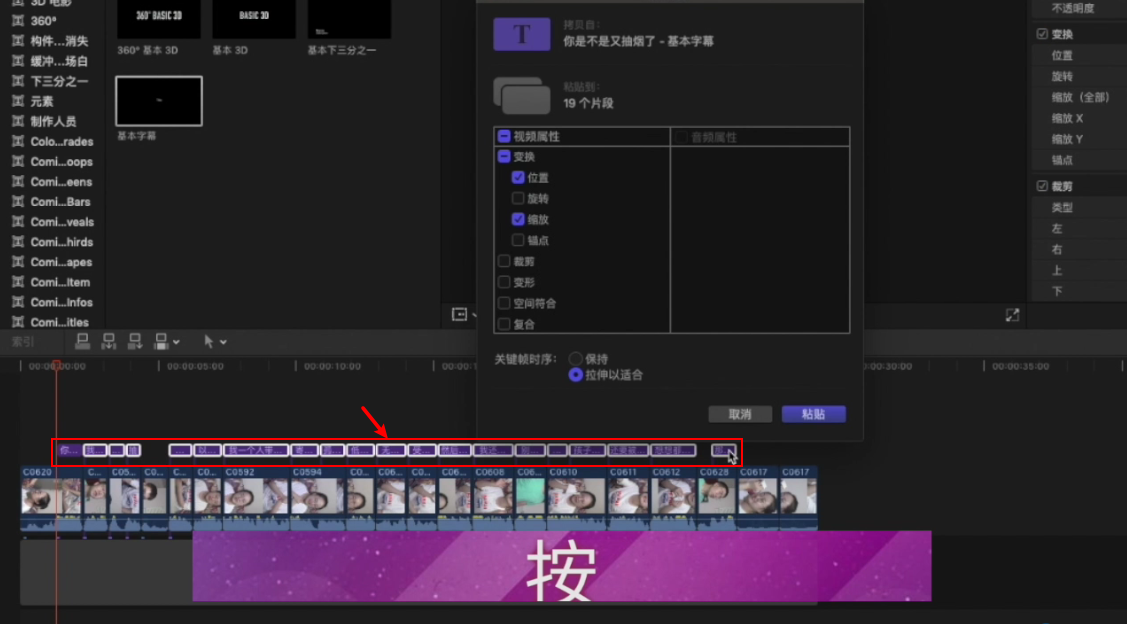
10、勾选“保存”,点击“粘贴”,就可以统一字幕的位置和大小。
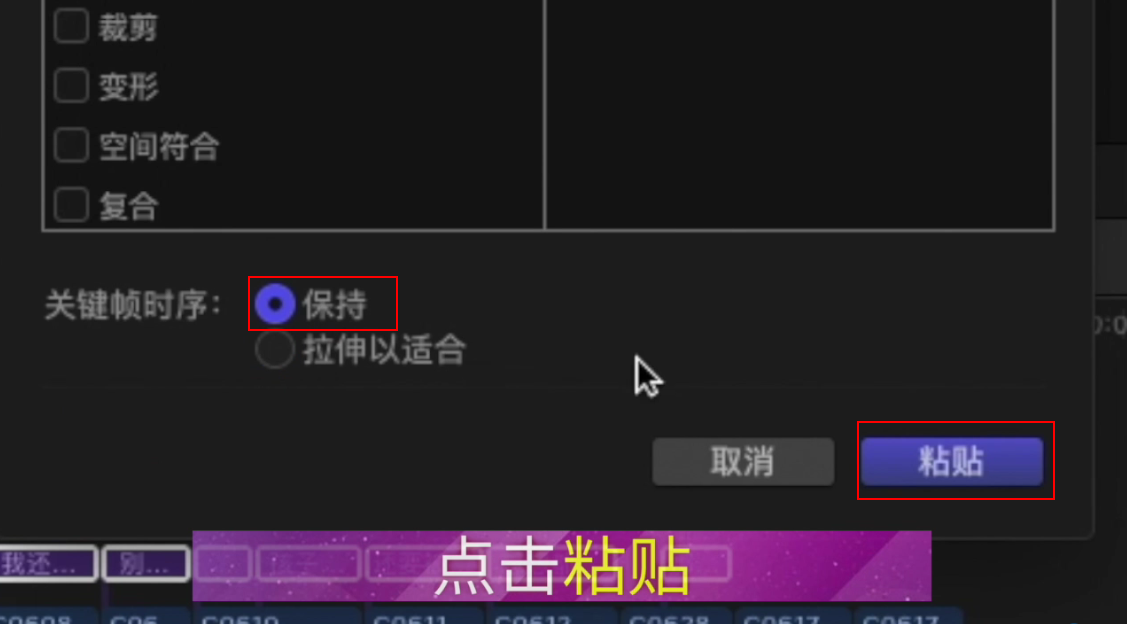
声明:本网站引用、摘录或转载内容仅供网站访问者交流或参考,不代表本站立场,如存在版权或非法内容,请联系站长删除,联系邮箱:site.kefu@qq.com。
阅读量:194
阅读量:162
阅读量:65
阅读量:159
阅读量:174